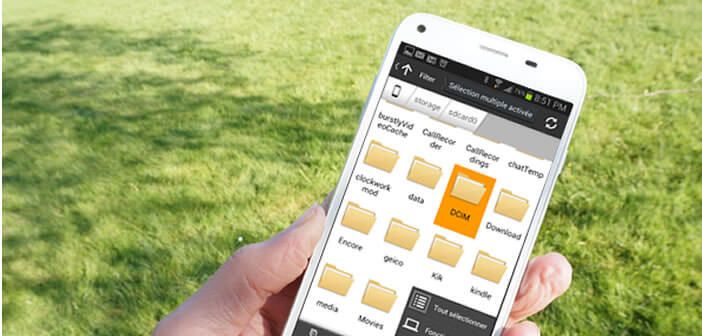
Jeder Internetnutzer muss sich durchschnittlich mehr als 20 Passwörter merken. Das ist viel und außerdem ist es nicht ungewöhnlich, ein oder zwei zu vergessen. Wenn Sie sich nie an Ihr Wi-Fi-Passwort erinnern können, werden wir heute feststellen, dass es eine sehr einfache Methode gibt, es direkt auf Ihrem Android-Smartphone abzurufen..
Warum erinnerst du dich nie an das Passwort für deine Wi-Fi-Verbindung?
Sie haben gerade ein neues Smartphone oder ein neues Tablet gekauft. Sobald das Gerät entpackt ist, möchten Sie es mit Ihrem Wi-Fi-Netzwerk verbinden. Das Problem kann sich nicht an die Zugangscodes für das drahtlose Netzwerk Ihrer Box erinnern. Es ist jedoch sicher, dass Sie es konfiguriert haben. Aber nichts zu tun, das Passwort kommt nicht zu Ihnen zurück. Seien Sie versichert, das passiert jedem.
Suchen Sie die Zugangscodes für Ihr drahtloses Netzwerk
Natürlich können Sie Ihren Router jederzeit zurücksetzen. Leider müssen Sie dann ein neues Passwort erstellen und dann den Wi-Fi-Zugang auf allen Ihren Geräten konfigurieren . Es kann lang und etwas kompliziert sein. Wenn Sie sich diese mühsame Aufgabe ersparen möchten, sollten Sie wissen, dass es eine Methode gibt, um Ihr WLAN-Passwort direkt von Ihrem Handy wiederherzustellen..
Laden Sie einen Dateimanager herunter
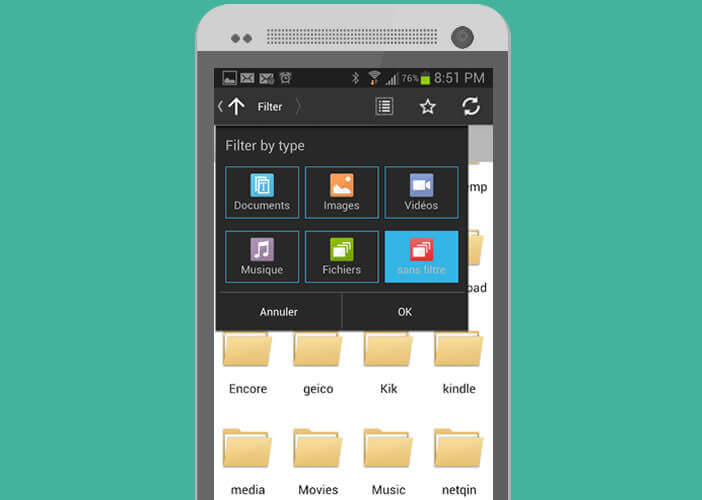 Sie müssen zuerst einen Dateimanager auf Ihrem Smartphone oder Tablet installieren. Wenn Sie dies noch nicht getan haben, empfehle ich, Astro File Manager herunterzuladen .
Sie müssen zuerst einen Dateimanager auf Ihrem Smartphone oder Tablet installieren. Wenn Sie dies noch nicht getan haben, empfehle ich, Astro File Manager herunterzuladen .
Sie finden es im Google Play Store: Astro-Dateimanager
Wi-Fi-Schlüssel auf Android anzeigen
Bitte beachten Sie, dass dieser Vorgang nur funktioniert, wenn Ihr Telefon oder Tablet mindestens einmal eine Verbindung zu diesem drahtlosen Netzwerk hergestellt hat. Außerdem müssen Sie von Ihrem Gerät aus auf Root-Rechte zugreifen können. Wenn diese beiden Bedingungen erfüllt sind, müssen Sie nur die folgenden Schritte ausführen, um Ihren Wi-Fi-Schlüssel wiederherzustellen.
- Öffnen Sie den Astro File Manager
- Bewegen Sie sich in den Speicherbaum Ihres Android-Geräts, bis Sie das folgende Verzeichnis finden: / data / misc / wifi
- In diesem Ordner finden Sie die Datei wpa_supplicant.conf
- Klicken Sie darauf und wählen Sie einen Texteditor aus
- Sobald die Datei geöffnet ist, sehen Sie eine ganze Reihe von Codezeilen, die für Uneingeweihte unverständlich sind
Und doch, wie Sie sehen werden, ist diese Datei sehr einfach zu entschlüsseln. Sie müssen nur den Namen Ihres drahtlosen Netzwerks in der Mitte all dieser Zeichen suchen. 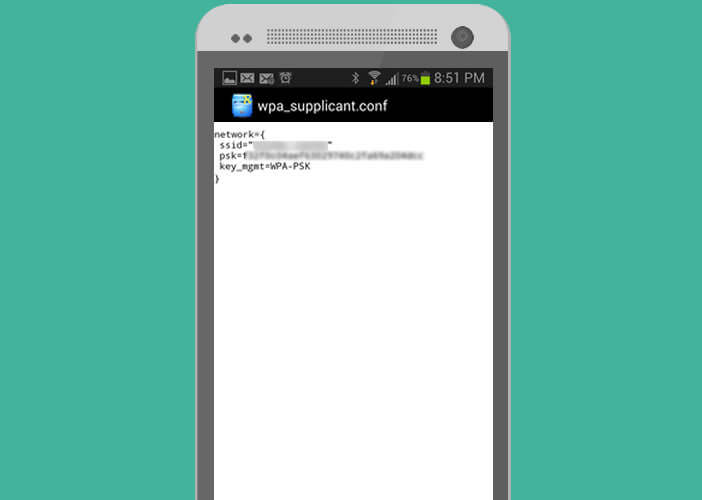 Dies ist in folgender Form vorhanden: ssid = der Name Ihrer Wi-Fi-Verbindung . Direkt unter dieser Zeile sollte sich psk gefolgt vom Schlüssel für das drahtlose Netzwerk befinden. PSK = Ihr WLAN-Passwort
Dies ist in folgender Form vorhanden: ssid = der Name Ihrer Wi-Fi-Verbindung . Direkt unter dieser Zeile sollte sich psk gefolgt vom Schlüssel für das drahtlose Netzwerk befinden. PSK = Ihr WLAN-Passwort
Hier haben Sie jetzt alle Parameter, um Ihr Gerät mit Ihrem WLAN-Router oder Ihrer Internet-Box zu verbinden..